안녕하세요. 꽁서방입니다.
오늘의 개발환경 구축을 위해 설명드릴 운영체제
"리눅스 우분투 서버 (Linux Ubuntu Server)"
입니다.
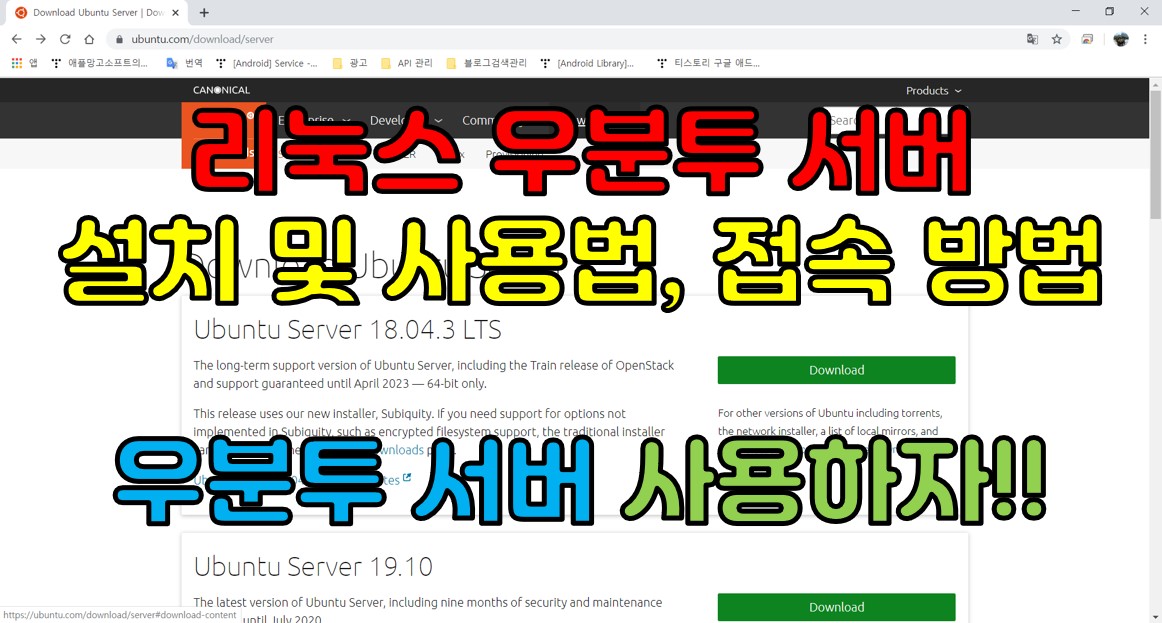
설치하는 버전은
"Ubuntu Server 18.04.3 LTS"
입니다.
리눅스 개발 강좌를 위해서
"오라클 버추얼박스(Oracle VirtualBox)"
"테라 텀(Tera Term)"
가상머신 환경에서 설치하고
개발을 위한 테라텀을 이용한 SSH 접속까지
진행하겠습니다.
리눅스 개발 강좌를 참조하시는 분들은
아래 링크를 통해서 사용법 및 설치 작업을
진행하고 오시기를 바랍니다.
오라클 버추얼박스(Oracle VirtualBox) 설치 및 사용법
[개발환경] 오라클 버추얼박스(Oracle VirtualBox) 설치 및 사용법
안녕하세요. 꽁서방입니다. 오늘의 개발환경 구축을 위한 설명드릴 소프트웨어 "오라클 버추얼박스(Oracle VirtualBox)" 입니다~^^ 버추얼박스(VirtualBox)는 무엇인가? 운영체제를 가상화하는 소프트웨어이다. 개..
amsoft.tistory.com
무료 터미널 테라 텀 (Tera Term) 설치 및 사용법
[개발환경] 무료 터미널 테라 텀 (Tera Term) 설치 및 사용법
안녕하세요. 꽁서방입니다. 오늘의 개발환경 구축을 위한 설명드릴 소프트웨어 "테라 텀 (Tera Term)" 입니다~^^ 테라 텀 (Tera Term)는 무엇인가? 무료 단말 에뮬레이터 프로그램이다. 다른 말로는 터미널 또는..
amsoft.tistory.com
# 리눅스 히스토리는 방대하기 때문에 간략하게만 다루겠습니다 #
리눅스 우분투 서버 (Linux Ubuntu Server)는 무엇인가?
유닉스 기반의 우분투는 데비안에서 파생된 리눅스이며,
다양한 리눅스 배포판 중에 현재 1~2위의 사용률을 보이는
매우 훌륭한 배포판이다.
리눅스 우분투 서버 (Linux Ubuntu Server)는 왜 쓰는가?
우분투는 다양한 용도에 따라 배포하며,
우리가 설치하는 서버용은 돌려서 말하면
서버를 구성하기 위한 최소한의 패키지만
설치되는 용도로 이해하는 것이 맞을 것 같다.
리눅스 우분투 서버 (Linux Ubuntu Server)로 구축하는 이유?
일부 대학교나 교육환경에서
다양한 리눅스 환경에서 교육하지만
실제 사용률이 높고 업무를 통하여
현장에서 많이 볼수 있는 배포판은 우분투 제품군이다.
그만큼 많이 사용된다는 뜻은
그만큼 검증이 되었다라는 뜻이며,
우분투 기반의 개발회사들이 많다는 이야기이다.
예외적인 경우는 임베디드 시스템 개발인데~
임베디드는 최소한에 패키지로 시스템을
구동하기 때문에 상용 배포판을
사용하는 경우가 드물다.
리눅스 우분투 서버 (Linux Ubuntu Server) 다운로드 사이트
https://ubuntu.com/download/server
Download Ubuntu Server | Download | Ubuntu
Ubuntu is an open source software operating system that runs from the desktop, to the cloud, to all your internet connected things.
ubuntu.com
리눅스 우분투 서버 (Linux Ubuntu Server) 설치 순서
우선 우분투 서버 설치 이미지를 다운로드 받는다.

대표적인 우분투 서버 설치방법 3가지
| USB 설치 |
Rufus (Download : https://rufus.ie/) USB 부팅을 통한 설치 |
| CD 설치 | CD를 통한 설치 (ISO 이미지 굽기) |
| VirtualMachine 설치 |
가상머신을 통한 설치(VMWare, VirtualBox...) |
(Oracle VirtualBox를 사용하는 경우 아래 절차를 수행하세요.)
(USB 및 CD 설치는 VirtualBox 설정은 넘어가세요.)




(Ubuntu Server 설치 화면 시작)
(순서대로 설치해주세요.)




(중요!! OpenSSH서버를 설치하세요!!)




(Ubuntu Server 설치 화면 완료)
리눅스 우분투 서버 (Linux Ubuntu Server) 개발을 위한 SSH 보안셸 접속하기
먼저 설치한 우분투 서버에서
명령어를 통한 IP 정보를 확인합니다.
명령어 : "ifconfig"
확인결과 : 192.168.2.12

확인된 IP 주소로 PING 테스트
명령 프롬프트(cmd) 이동하고 테스트
명령어 : "ping 192.168.2.12"
성공 시, 다음으로 SSH 접속하기
실패 시, 상위의 오라클 버추얼박스에서
VirtualMachine의 네트워크 설정 재확인

(테라텀 SSH 접속하기)


"Ubuntu Server 18.04.3 LTS" 설치 완료
추후 리눅스 기반의 개발강좌 및 개발환경은
현재 설치한 시스템에서 진행하겠습니다.!!
수고 하셨습니다.!! 이상입니다!!